
【iOS16】iPhoneで写真の編集がより簡単&便利に♪写真アプリの新機能を解説!
iOS16が9/13にリリースされ、iPhoneユーザーの方は様々な新機能を利用できるようになりましたよね!
今回は、その中から写真の編集をより便利にできちゃう新機能についてご紹介していきます!
Contents[OPEN]
iOS16では写真の編集がより簡単&便利になった
iOS16では、写真アプリの編集画面に次のような機能が追加されました。
- 「戻る&進む」
- 「編集内容のコピー&ペースト」
一見すると、他のアプリでは当たり前のようにありそうな機能なので、すごく地味に感じちゃうかもしれません。
しかし、この機能を使いこなせるようになれば、写真の加工がすごく簡単で便利になります♪
iOS16で追加された写真の編集機能「戻る&進む」
写真アプリに追加された「戻る&進む」機能は、写真の状態を直前に行った編集内容へ戻したり、戻し過ぎた編集内容を進めたりできる機能です。
例えば、直前に掛けた写真へのフィルターを消したい場合、「戻る」ボタンをタップしてみましょう。
その編集内容をなかったことにできます。
タップすればするほど編集内容を遡って戻せるので、編集を途中からやり直したいときにもってこいな機能です。
また「戻してみたけど、やっぱりさっきの編集内容で良かった」というときは、「進む」をタップしてください。
戻した編集内容を逆に戻す(つまり、進む)ことができます。
つまり、これまで行ってきた編集の全てを無駄にすることなく、気に入らない部分だけピンポイントに修正できちゃうんです♪
「戻る&進む」の使い方
「戻る&進む」機能の使い方を、実際のiPhoneの画面を基に見ていきましょう。
「写真」アプリをタップして、編集したい写真を表示させ、画面右上の「編集」をタップしてください。
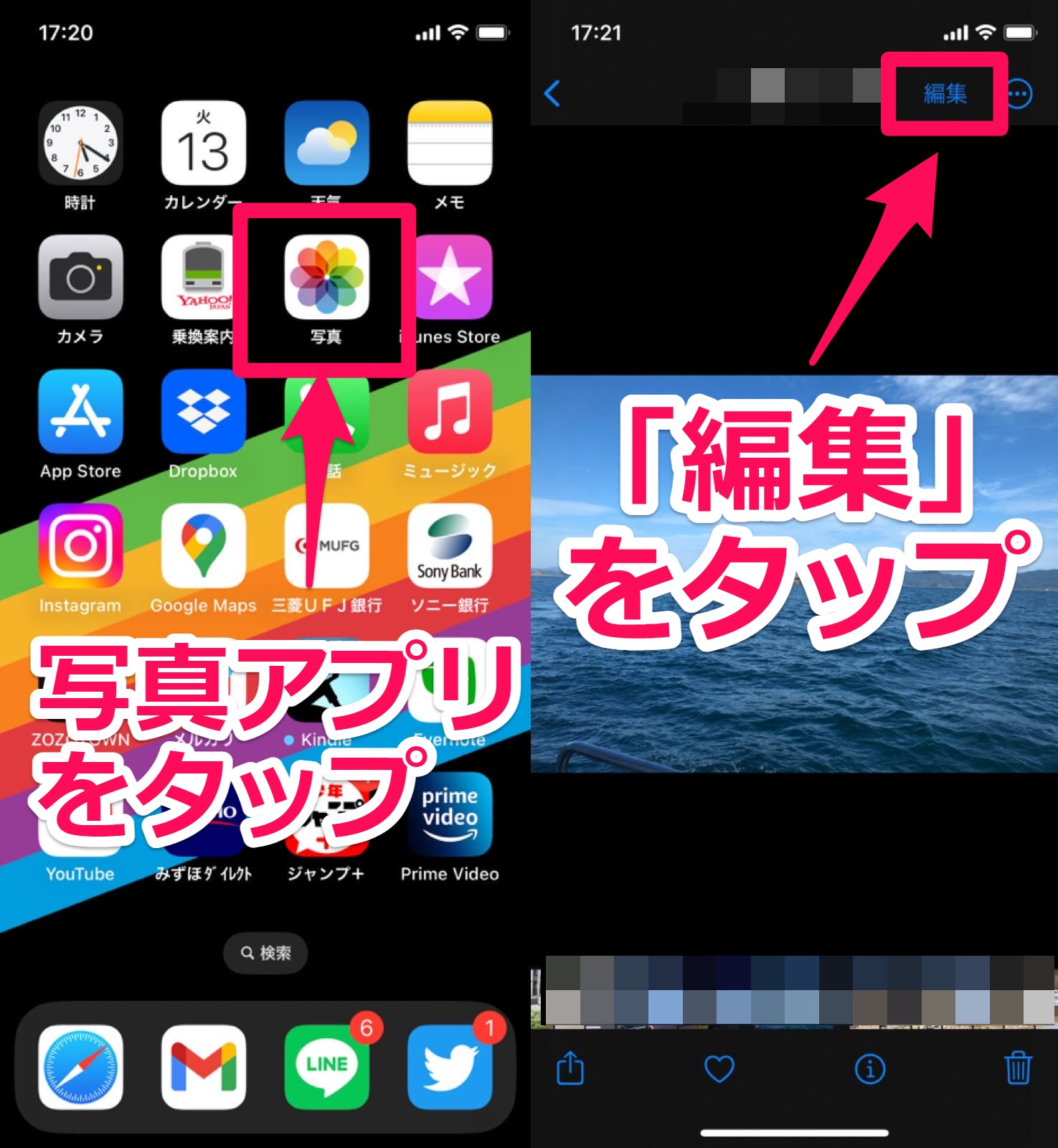
編集画面の左上に「←」と「→」のボタンが表示されています。

編集内容を戻したい場合は「←」、戻りすぎて逆に戻したい場合は「→」をそれぞれタップしてください。
iOS16で追加された写真の編集機能「編集内容のコピー&ペースト」
写真アプリに追加された「編集内容のコピー&ペースト」機能は、写真に行った編集内容をコピー&ペーストできる機能です。
- 編集内容のコピー:この写真に行った編集内容をコピーする
- 編集内容のペースト:別の写真で行った編集内容をこの写真に適用する
例えば「この写真と同じ加工を別の写真にしたい」といった場合、この「編集内容のコピー&ペースト」を活用すれば、一瞬で同じ編集内容を適用できます。
もう、同じ加工を1枚1枚の写真にわざわざ施していく必要はありません♪
「編集内容のコピー&ペースト」の使い方
「編集内容のコピー&ペースト」機能の使い方を、実際のiPhoneの画面を基に見ていきましょう。
「写真」アプリをタップして、編集したい写真を表示し、画面右上の「編集」をタップします。
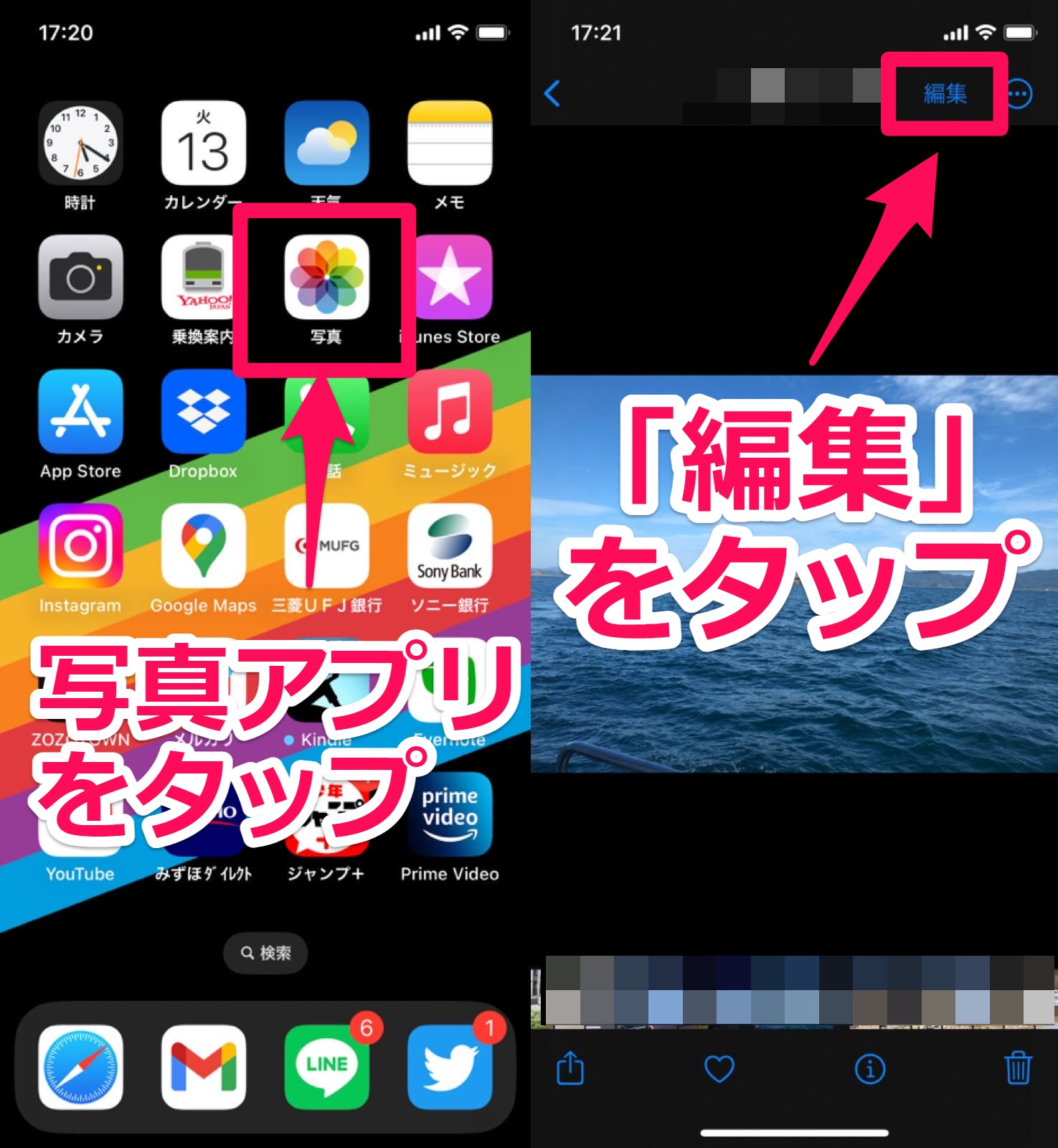
画面右上の「・・・」をタップすると、「編集内容をコピー」と「編集内容をペースト」が表示されます。
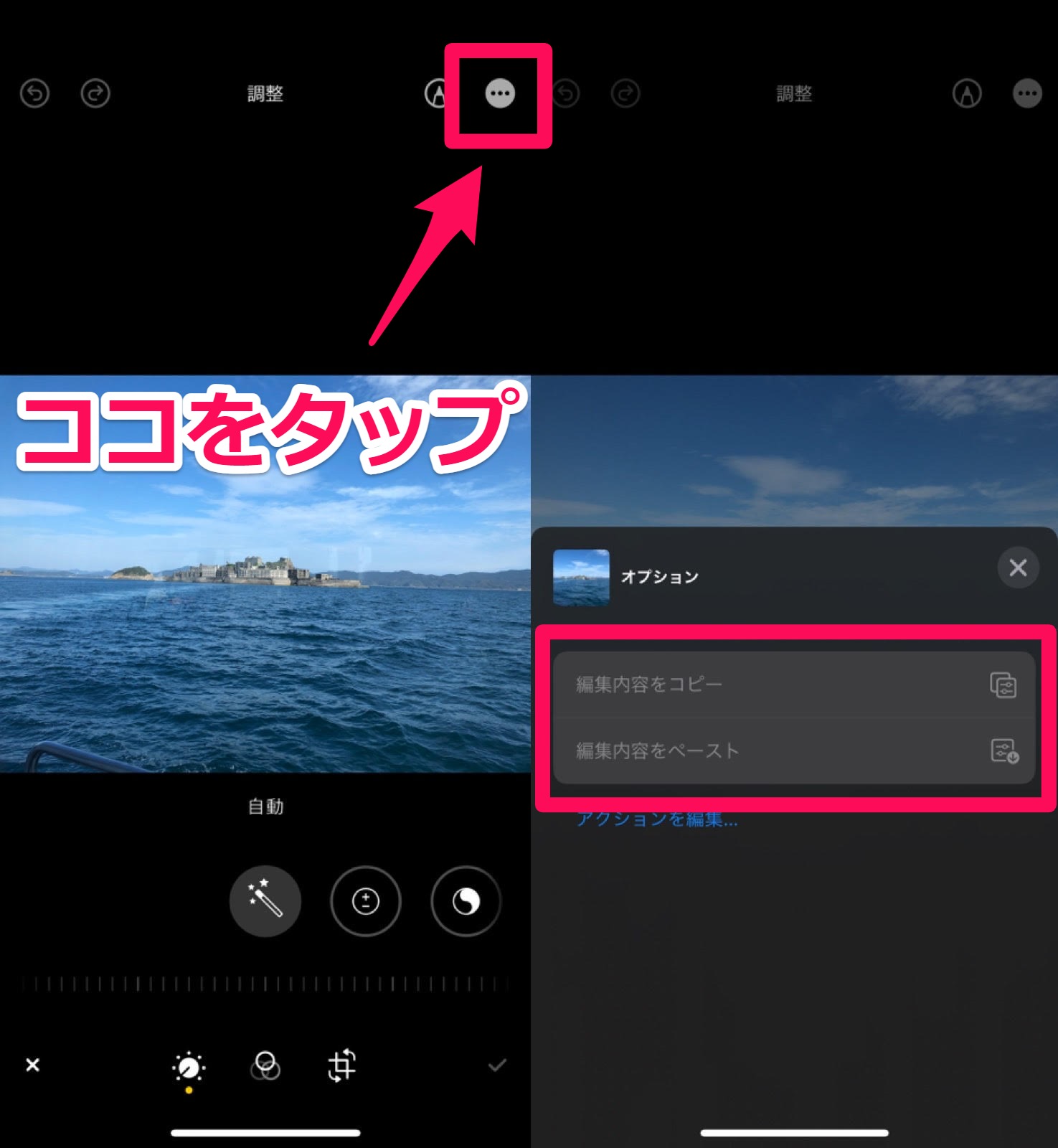
表示している写真に行った編集内容を他の写真にも行いたい場合は「編集内容をコピー」、他の写真からコピーしてきた編集内容をこの写真に適用させたい場合は「編集内容をペースト」をそれぞれタップしてください。